Categorías alojamiento
Vaya a Menú -> Configuración -> Alojamiento -> Habitaciones y Salas
En este apartado vamos a enseñarle a crear y gestionar sus categorías para que posteriormente las asocie con sus unidades alojativas.
Una buena configuración del Motor se verá reflejada en ventas directas desde su web, siendo un ahorro de comisiones con los canales. Esta configuración es verdaderamente importante no solo para la configuración del PMS sino para la apariencia de su Motor de Reservas.
Seleccione el Espacio a configurar, tenga en cuenta que el espacio Alojamiento es el que se conectará con sus canales de venta.
Antes de empezar debe saber:
- Las categorías se ordenarán por orden de creación.
- No se olvide de pulsar el botón de guardar cuando termine de configurar su estancia.
- Nuestra plataforma incluye un buscador intuitivo, ideal para establecimientos que requieren configurar varias categorías
1. Añadir o modificar una categoría
Si entra por primera vez en esta pestaña, verá que el propio programa ha generado una categoría por defecto llamada «Doble». Puede modificar la categoría ya existente por una personalizada y/o añadir cuantas sean necesarias pulsando en el icono + Añadir categoría.
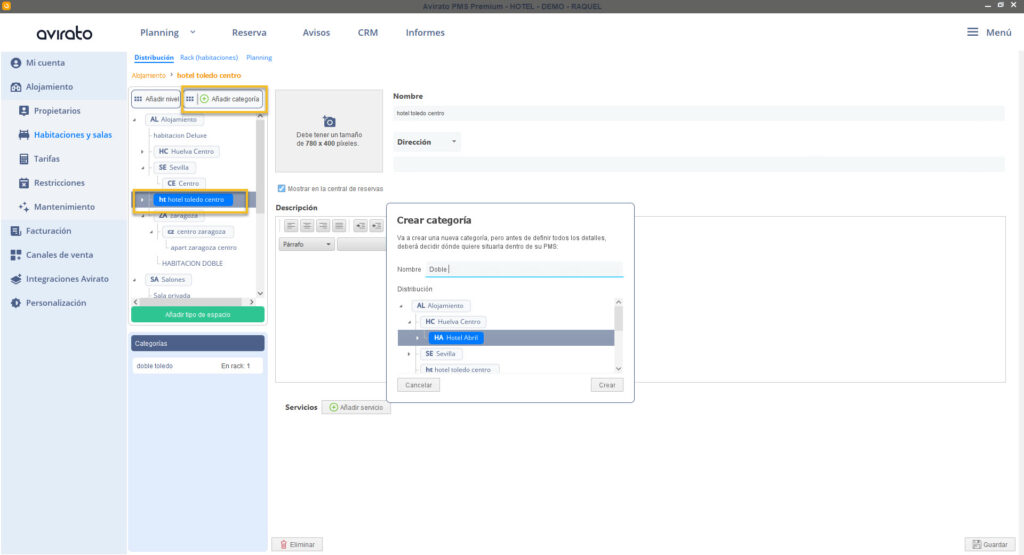
A continuación, le detallamos los diferentes campos a complementar dentro de una categoría:
A. Nombre de la categoría
Pulse encima del título «Introduzca aquí la Categoría de Alojamiento» e introduzca el nombre de la categoría que desee crear.
Ejemplo: “Habitación doble”, “Habitación con terraza”, “Apartamento con vistas al mar”.
B. Tipo de unidad
Si es un Apartamento, una habitación, una suite, bungalow, etc.
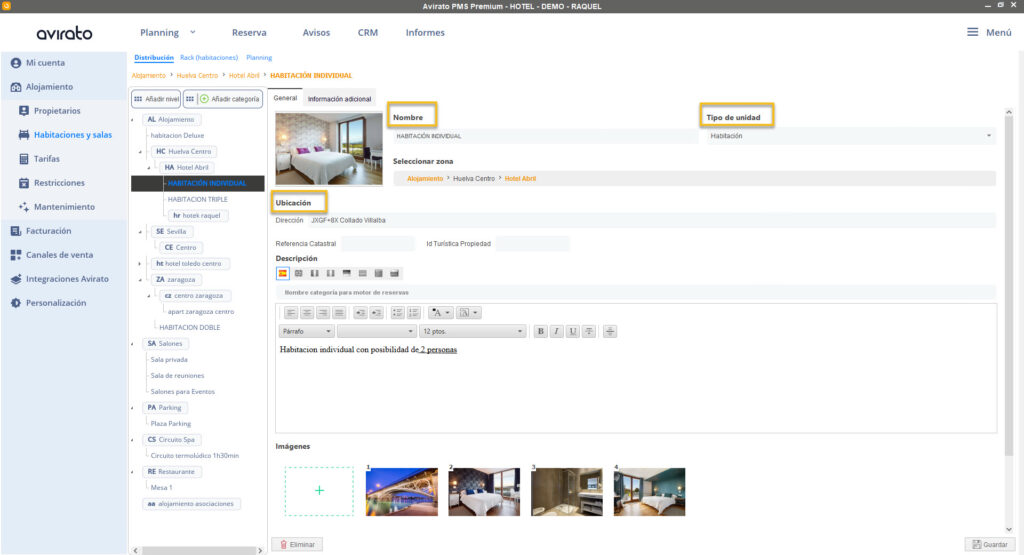
C. Zona
Aparecerá por default dentro del nivel sobre la cual la hayamos creado, si realizamos un clic sobre la zona podremos cambiarla.
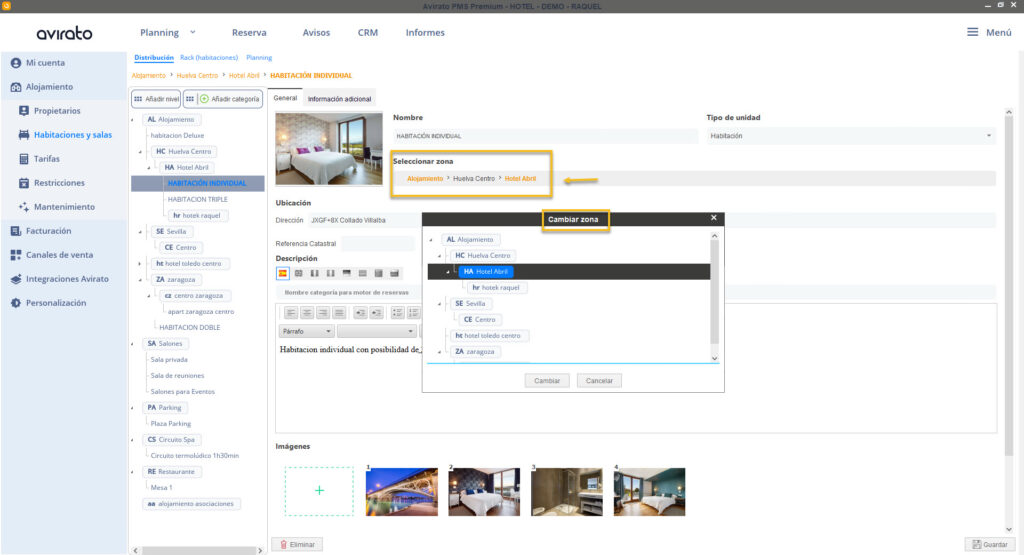
D. Ubicación
Dirección donde esté ubicada la categoría (Dirección, Código postal, Estado, país). Esta dirección debe ser la misma que figura en Google Maps.
Referencia catastral: Introducir la referencia catastral e ID turística (ambos campos son obligatorios para Rentalia y Vrbo).
E. Descripción de la categoría
Cómo ya hemos explicado anteriormente, este campo es de los más importantes. El contenido que adjunte será el que defina las características y peculiaridades de cada categoría, por lo que le aconsejamos elaborar textos pensados y detallados que informen al usuario y haga que se decida a reservar a través de la web de tu establecimiento.
Con el fin de mejorar la experiencia de usuario en el Motor de Reservas, Avirato da la posibilidad de incluir la información de la habitación en diferentes idiomas. Y de utilizar IA para mejorar los textos.
Para ello debe pulsar sobre los iconos con las distintas banderas.
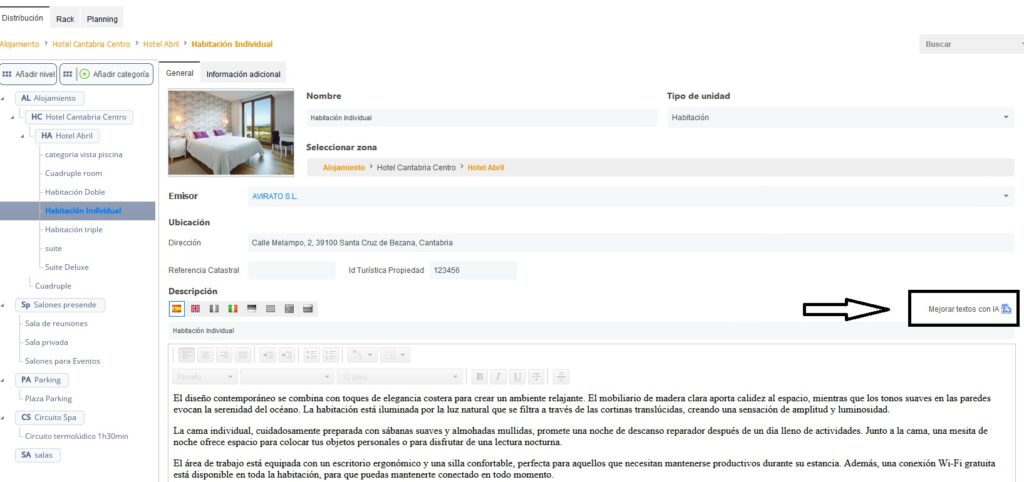
Vas a poder elegir los idiomas en los que desees mejorar la descripción. Y el sistema te dará siempre 3 opciones para poder elegir la que mejor se adapte a tu categoría.
¡Importante! Recomendamos verificar la información y traducción.
F. Imágenes
Adjunte una imagen destacada para cada una de sus categorías pinchando sobre el icono de la cámara. Inmediatamente se abrirá una ventana emergente donde podrá buscar, previsualizar y seleccionar la imagen que desee cargar.
Para adjuntar el resto de sus imágenes, deberá dirigirse al apartado «Imágenes» ubicado en la parte inferior de la configuración de su categoría.
Puede insertar varias imágenes a la vez manteniendo pulsada la tecla CTRL de su teclado.
Cada imagen subida se verá representada por un número en la parte superior izquierda de la fotografía. Este será el orden en la cual se visualizarán en el motor de reservas, puede arrastrar las fotografías para modificar el orden entre ellas.
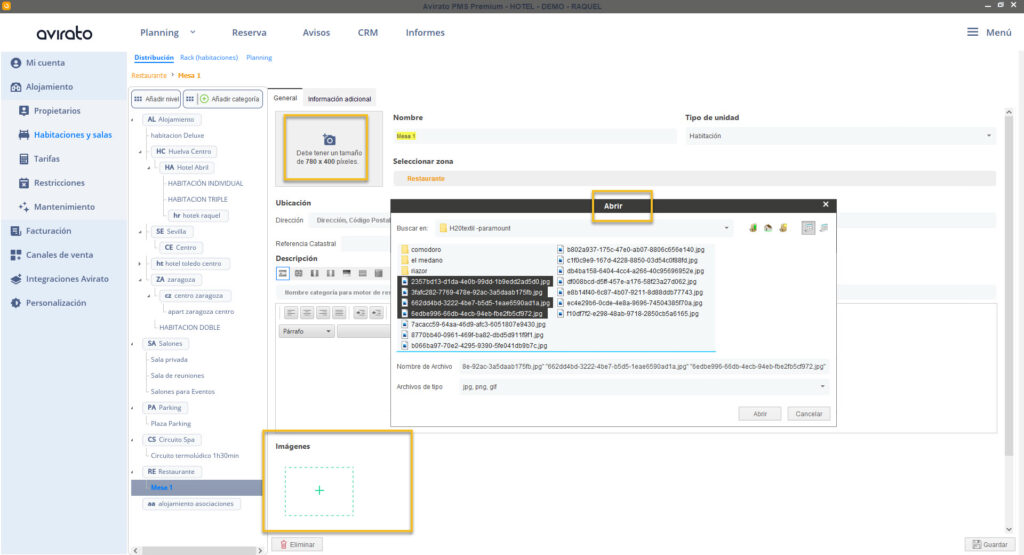
Cada imagen subida se verá representada por un número en la parte superior izquierda de la fotografía. Este será el orden en la cual se visualizarán en el motor de reservas, puede arrastrar las fotografías para modificar el orden entre ellas.
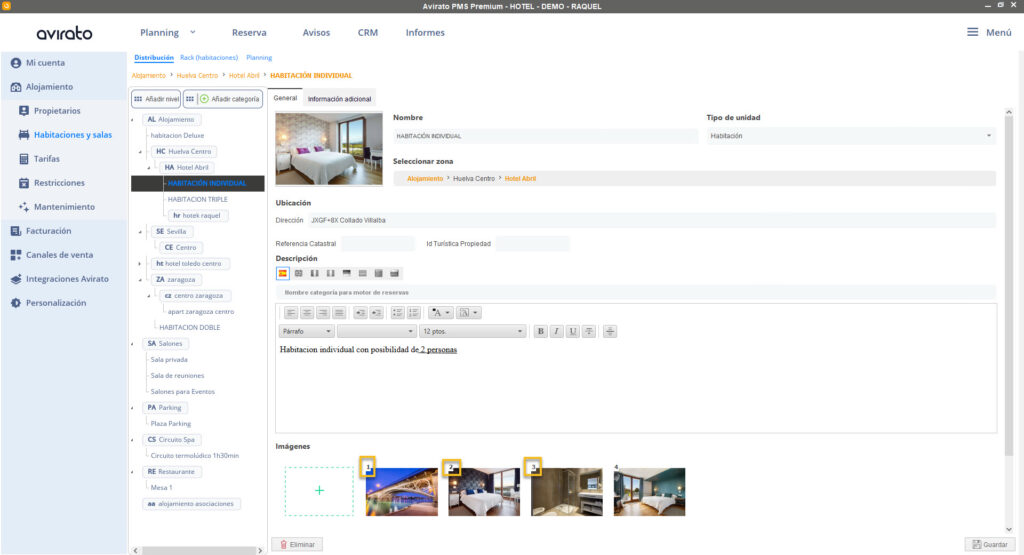
Para eliminar una imagen, seleccione la imagen y presione sobre el botón «Eliminar».
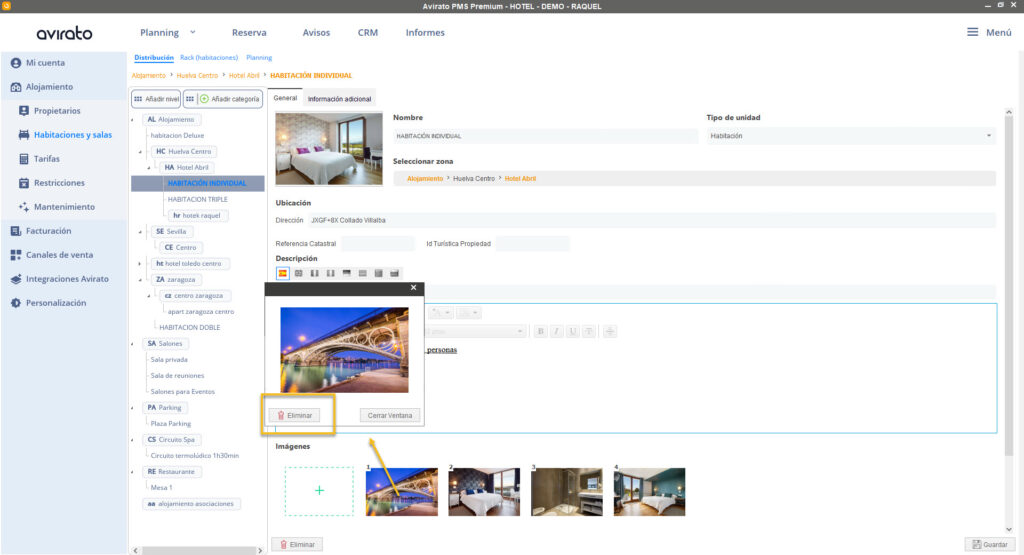
A tener en cuenta:
- Para que sus imágenes tengan una mejor visualización le damos la medida exacta 780 x 400px.
- El tamaño máximo de subida es de 1220Kb.
- Puede visualizar las imágenes a mayor tamaño pinchando sobre ellas.
- Se pueden subir hasta un máximo de 1 fotografía principal y 20 fotografías secundarias.
Recomendamos subir mínimo 10 imágenes.
Modulo Información Adicional:
A. Capacidad
Cada tipo de categoría se delimita según el número de personas que pueden pernoctar en ésta. De ahí que haya tres campos específicos.
- Capacidad estándar. Indica el número de personas hasta el cual se cobrará el precio configurado en la tarifa de esa categoría, por lo tanto, a partir de esta cantidad y hasta la capacidad máxima, se cobrará un coste adicional por persona que deberá indicar en el apartado de Tarifas.
- Capacidad Máxima. Delimita el número máximo de ocupantes para cada tipo de categoría.
- Capacidad Máxima adulto. Delimita el número máximo de adultos ocupantes para cada tipo de categoría.
Ejemplo: «En una categoría podemos establecer que entran un máximo de 4 personas. en la cual la capacidad estándar es de 2 personas, la capacidad máxima de adultos son 3 personas Y la cuarta persona si o si debe ser niño. El resto de las capacidades pueden variar».
B. Hora de Check In / Check Out
En este apartado podrá configurar la hora de entrada y hora de salida de cada categoría. Una vez haya establecido las mismas, se verán reflejadas a la hora de crear o recibir una reserva para la categoría en cuestión, además de ser utilizadas en las automatizaciones de correo electrónico a través de los comodines %HoraCheckIn% y %HoraCheckOut%.
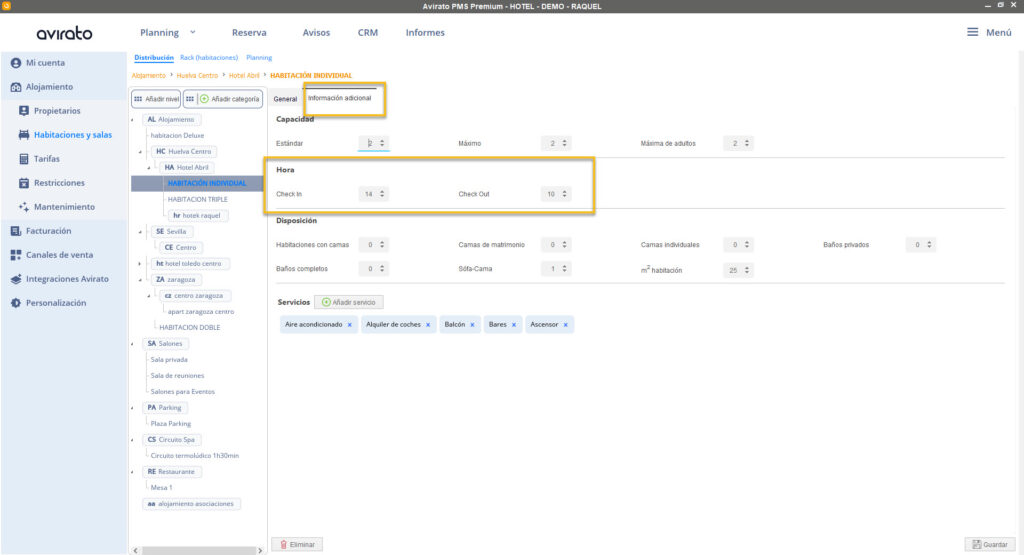
C. Disposición
Este apartado solo es obligatorio para apartamentos que se quieran conectar con VRBO
En este apartado se han de configurar las distintas habitaciones y baños que tiene su apartamento.
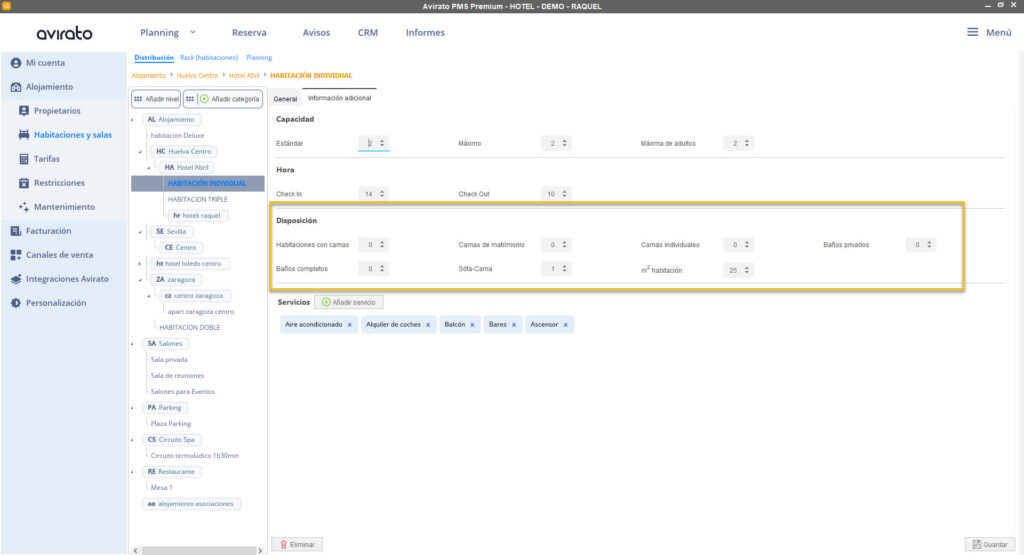
D. Servicios
Con el fin de mejorar la experiencia de usuario en el Motor de Reservas, Avirato ha creado un apartado específico en el que solo con un clic puede seleccionar los servicios de sus categorías. Los servicios seleccionados se mostrarán con iconografía y una breve descripción en su Motor de Reservas. De este modo brindamos al usuario la posibilidad de conocer los servicios prestados con tan solo un vistazo.
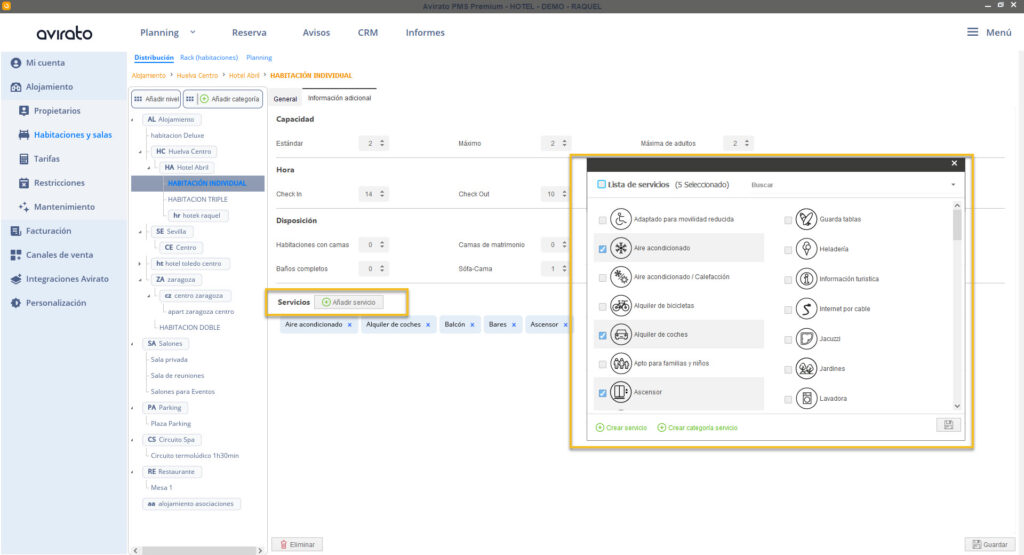
2. Eliminar una categoría
Para eliminar un tipo de habitación presione sobre el botón de la categoría en cuestión. Cuando lleve a cabo esta acción aparecerá un mensaje informándole de la acción que desea llevar a cabo.
Para asegurarnos que realmente quiere eliminarla, volveremos a preguntarle si desea suprimir la categoría. Insistimos porque esta acción supondría eliminar todas las habitaciones que estén asociadas a dicha categoría y reservas.
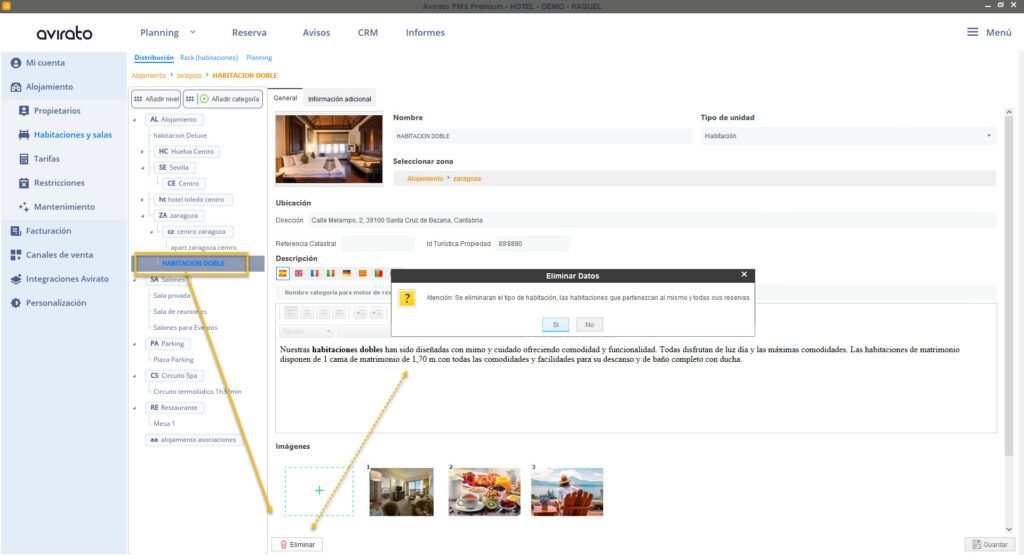
¡Importante! antes de borrar debe saber que una categoría eliminada no puede recuperarse
*¿No ha encontrado lo que busca? Envíenos un correo electrónico con su sugerencia pinchando aquí.
Categorías alojamiento
Vaya a Menú -> Configuración -> Alojamiento -> Habitaciones y Salas -> Distribución
En este apartado vamos a enseñarle a crear y gestionar sus categorías para que posteriormente las asocie con sus unidades alojativas.
Puede parecer que esta configuración es un mero trámite para poder sincronizar con los diferentes canales, pero la realidad es muy diferente… Configurar adecuadamente esta sección es verdaderamente importante, no sólo para la configuración del PMS sino para la apariencia de su Motor de Reservas. Una buena configuración del Motor se verá reflejada en ventas directas desde su web, lo que finalmente se convertirá en un ahorro de comisiones con los canales.
Seleccione el tipo de espacio a configurar, tenga en cuenta que el espacio Alojamiento es el que se conectará con sus canales de venta. Los espacios que se añaden en Habitaciones y salas distintos a «Alojamiento» no se sincronizarán con sus canales de venta.
Antes de empezar debe saber:
- Las categorías se ordenarán por orden de creación.
- No se olvide de pulsar el botón de guardar cuando termine de configurar su estancia.
1. Añadir una categoría
Existen dos formas de crear una categoría:
- Pulsando el botón de añadir categoría: al pulsar sobre el botón «+ Añadir categoría» se abrirá una ventana emergente donde debemos introducir el nombre de la categoría y seleccionar el nivel en el que queremos ubicarla.
- Arrastrando: arrastre el botón «+ Añadir categoría» cogiendo desde el icono de los seis puntos situado a la izquierda y sitúelo en el nivel en que quieras incluirlo.
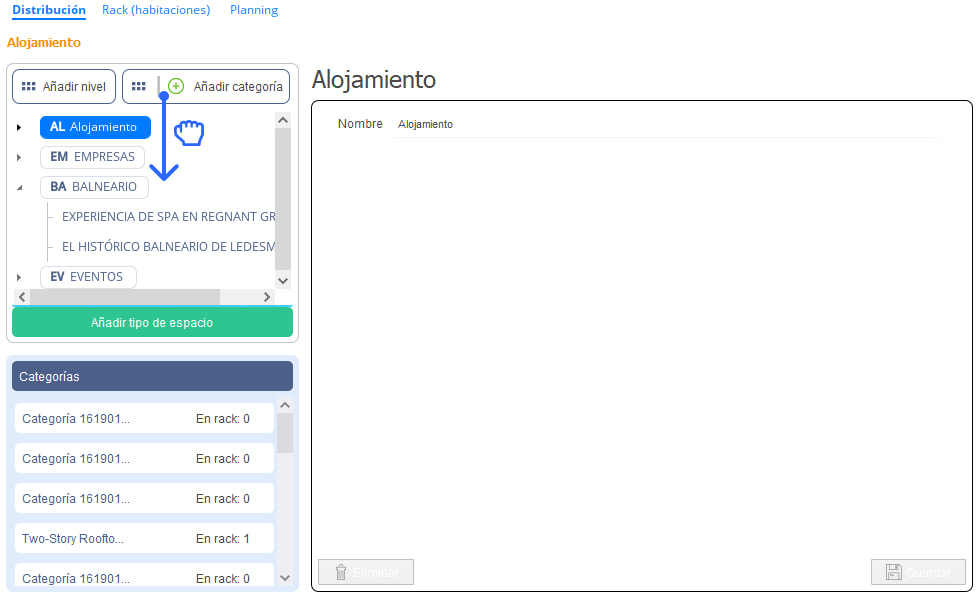
2. Modificar una categoría
Si entra por primera vez en esta pestaña verá que el propio programa ha generado una categoría por defecto llamada «Doble».
Para editar los datos de cada categoría, tan solo debe pulsar sobre ella en el listado de niveles y cateogrías situado en la parte superior izquierda de la pantalla.
3. información de la categoría
Vaya a Menú -> Configuración -> Alojamiento -> Habitaciones y Salas -> Distribución -> (Seleccione la categoría) -> General.
A. Nombre de la categoría
Pulse encima del título «Introduzca aquí la Categoría de Alojamiento» e introduzca el nombre de la categoría que desee crear.
Ejemplo: “Habitación doble”, “Habitación con terraza”, “Apartamento con vistas al mar”, etc.
B. Descripción de la categoría
Cómo ya hemos explicado anteriormente este campo es de los más importantes. El contenido que adjunte será el que defina las características y peculiaridades de cada categoría, por lo que le aconsejamos elaborar textos pensados y detallados que informen al usuario y haga que se decida a reservar a través de la web de tu establecimiento.
Podrá incluir la descripción en varios idiomas que también se visualizarán en el Motor de Reservas.
Además, para ofrecerle a sus clientes un estilo más personalizado puede hacer uso de texto html. Esto le permitirá generar saltos de línea, marcar texto en negrita o cambiar el color de la fuente, entre otros.
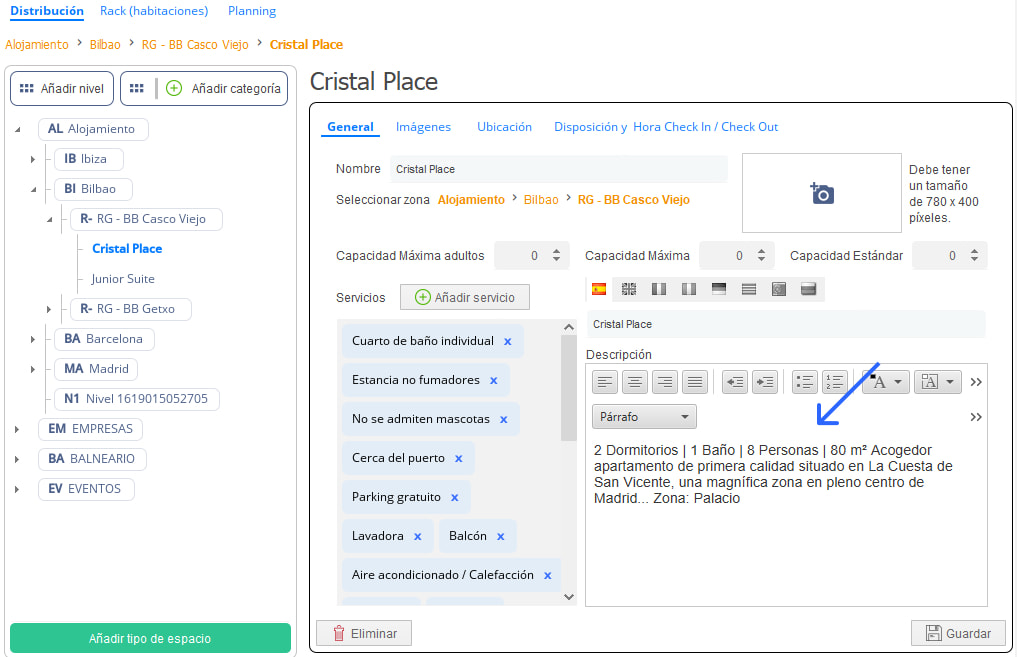
C. Capacidad
Cada tipo de categoría se delimita según el número de personas que pueden pernoctar en ésta. De ahí que haya tres campos específicos.
En este apartado definiremos las características básicas de la habitación.
- Capacidad estándar. Indica el número de personas hasta el cual se cobrará el precio configurado en la tarifa de esa categoría, y por lo tanto, a partir de esta cantidad y hasta la capacidad máxima, se cobrará un coste adicional por persona que deberá indicar en el apartado de Tarifas.
- Capacidad Máxima. Delimita el número máximo de ocupantes para cada tipo de categoría.
- Capacidad Máxima adulto. Delimita el número máximo de adultos ocupantes para cada tipo de categoría.
Ejemplo: «En una habitación podemos establecer que entran un máximo de 4 personas. Las cuales la capacidad estándar es de 2 personas, la capacidad máxima de adultos son 3 personas. Y la cuarta persona si o si debe ser niño. El resto de capacidades puede variar».
D. Descripción en distintos idiomas
Con el fin de mejorar la experiencia de usuario en el Motor de Reservas, Avirato da la posibilidad de incluir la información de la habitación en diferentes idiomas.
Para ello debe pulsar sobre los iconos con las distintas banderas.
¡Importante! El sistema no realiza las traducciones de manera automática para evitar textos erróneos.
E. Servicios
Con el fin de mejorar la experiencia de usuario en el Motor de Reservas, Avirato ha creado un apartado específico en el que solo con un clic puede seleccionar los servicios de tus categorías. Los servicios seleccionados se mostrarán con iconografía y una breve descripción en su Motor de Reservas. De este modo brindamos al usuario la posibilidad de conocer los servicios prestados con tan solo un vistazo.
F. Imágenes
Vaya a Menú -> Configuración -> Alojamiento -> Habitaciones y Salas -> Distribución -> (Seleccione la categoría) -> Imágenes.
Adjunta una imagen destacada para cada una de tus categorías pinchando sobre el icono de la cámara. Inmediatamente se abrirá una ventana emergente donde podrá buscar, previsualizar y seleccionar la imagen que desee cargar.
Para adjuntar el resto de sus imágenes, deberá dirigirse a la pestaña «Imágenes». Esta pestaña aparecerá en cada categoría.
Puede insertar varias imágenes a la vez manteniendo pulsada la tecla CTRL de su teclado.
Cada imagen subida se verá representada por un número en la parte superior izquierda de la fotografía. Este será el orden en la cual se visualizarán en el motor de reservas, puede arrastrar las fotografías para modificar el orden entre ellas.
Para eliminar una imagen, seleccione la imagen y presione sobre el botón «Eliminar».
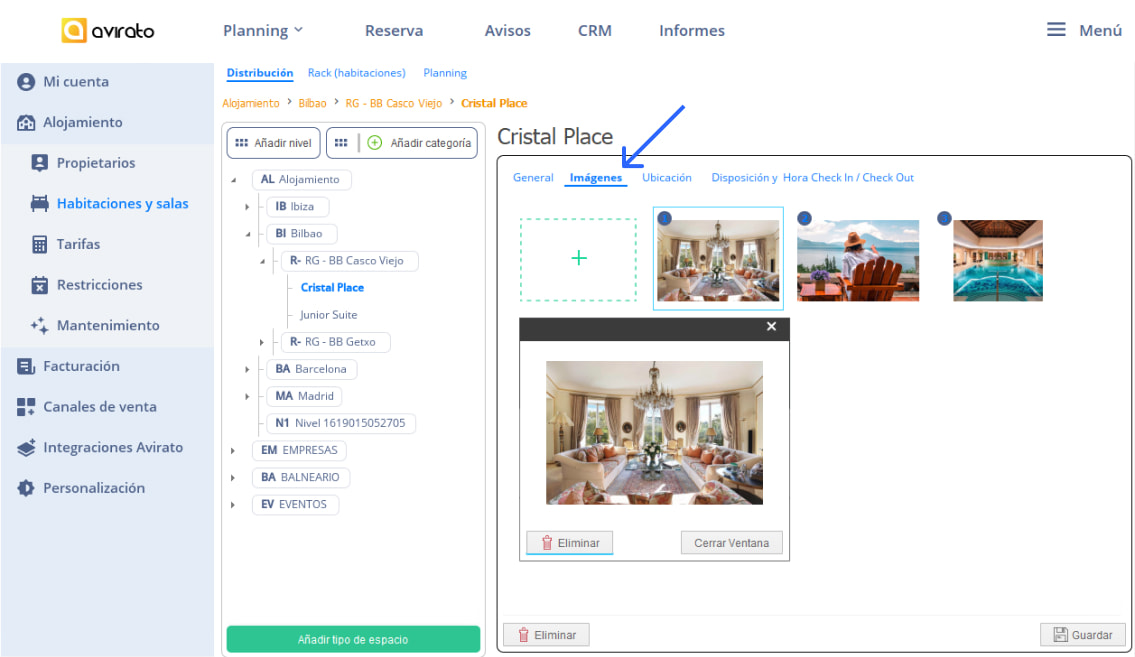
A tener en cuenta:
- Para que sus imágenes tengan una mejor visualización le damos la medida exacta 780 x 400px.
- El tamaño máximo de subida es de 1220Kb.
- Puede visualizar las imágenes a mayor tamaño pinchando sobre ellas.
- Se pueden subir hasta un máximo de 1 fotografía principal y 20 fotografías secundarias.
G. Ubicación
Vaya a Menú -> Configuración -> Alojamiento -> Habitaciones y Salas -> Distribución -> (Seleccione la categoría) -> Ubicación.
Con el fin de ofrecer la mejor experiencia de usuario, Avirato ofrece la opción de crear ziveles o zonas para las cadenas hoteleras y para centrales de reservas, poder filtrar los hoteles por zonas y ver la disponibilidad en tiempo real. En el menú lateral de la izquierda encontrará la distribución de sus niveles o zonas.
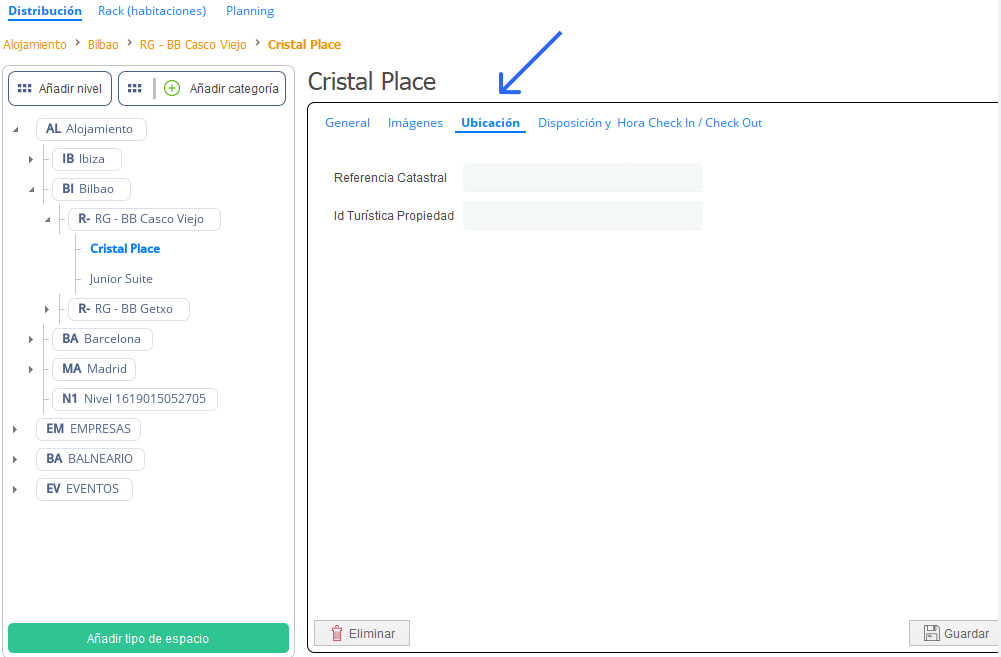
Referencia Catastral: Introducir la referencia catastral, este campo es obligatorio para la conexión con Rentalia.
ID Turística Propiedad: O más conocida como licencia turística, es necesario configurar en este campo para poder añadir su licencia y la conexión con HomeAway.
H. Disposición y hora Check-in / Check-out
A tener en cuenta:
Este apartado solo es obligatorio para apartamentos que se quieran conectar con HomeAway.
Además podrá configurar la hora de entrada y hora de salida por cada categoría.
Esta configuración luego podrá ser visible cuando cree una reserva de esa categoría donde la hora de entrada y de salida saldrá por defecto las seleccionadas en este campo, y mediante los mails automatizados con los comodines %HoraCheckIn% para mostrar la hora a partir de la cual puede realizar la Entrada y el comodín %HoraCheckOut% para configurarlo como hora máxima de salida por cada categoría.
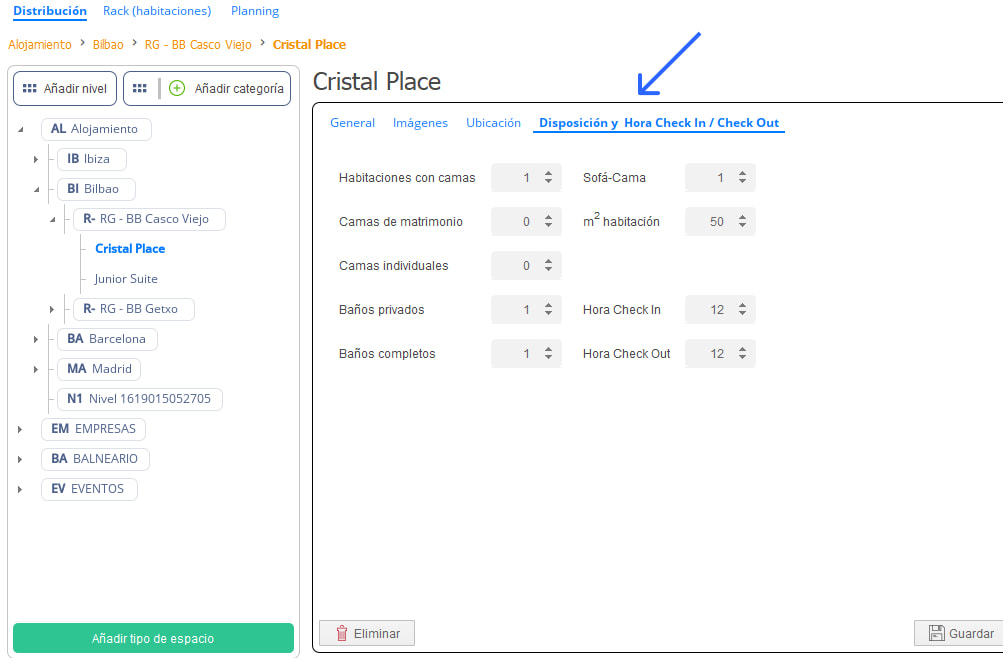
4. Eliminar una categoría
Para eliminar un tipo de habitación presiona sobre el botón de la categoría en cuestión. Cuando lleve a cabo esta acción aparecerá un mensaje informándole de la acción que desea llevar a cabo.
Para asegurarnos que realmente quiere eliminarla, volveremos a preguntarle si desea suprimir la categoría. Insistimos porque esta acción supondría eliminar todas las habitaciones que estén asociadas a dicha categoría, reservas y facturas.
¡Importante! antes de borrar debe saber que una categoría eliminada no puede recuperarse
*¿No ha encontrado lo que busca? Envíenos un correo electrónico con su sugerencia pinchando aquí.





